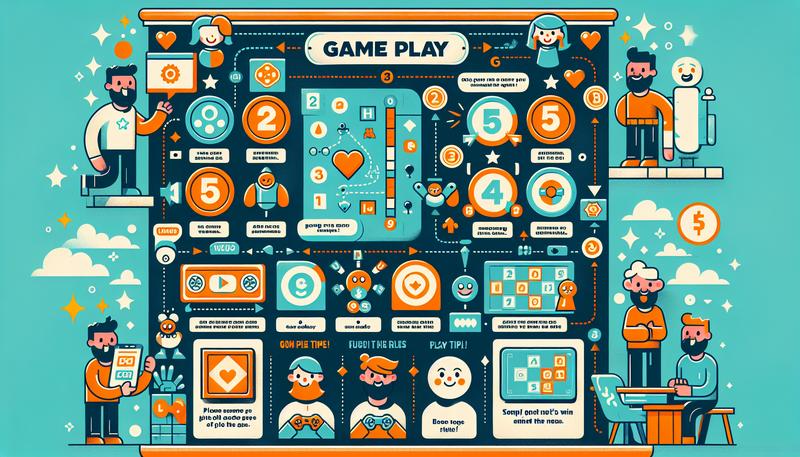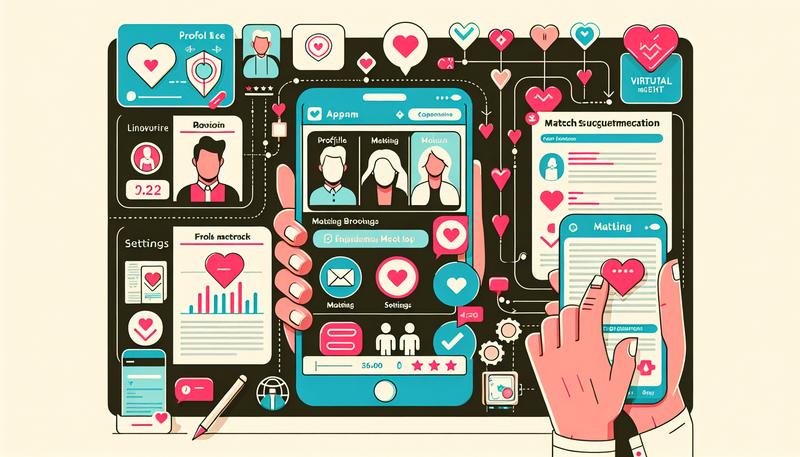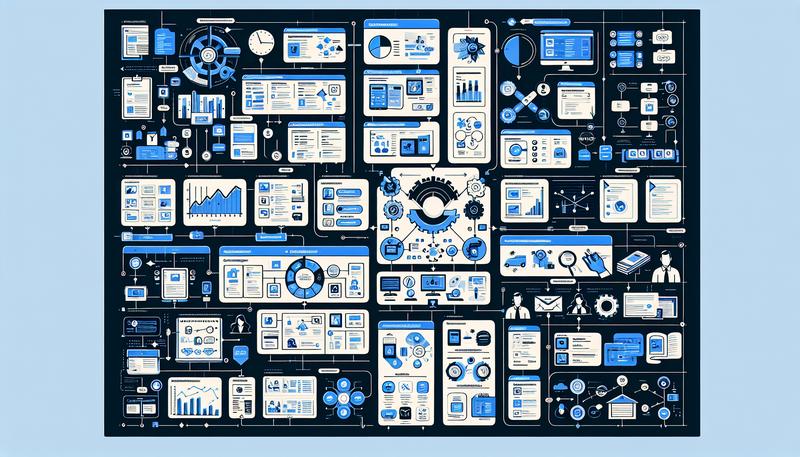在現今數位溝通的時代,Google Meet 作為一個便捷的視訊會議工具,受到廣泛的使用。然而,使用者在使用過程中經常面臨會議時間限制的挑戰,特別是在免費版中,三人以上的會議受限於60分鐘的上限。若無法透過升級至 Google Workspace 付費版來延長會議時間,使用者需在會議即將結束時手動重新啟動會議,這可能影響溝通的連貫性。除此之外,會議連結的有效期限亦需留意,以確保會議的順利進行。本文將深入探討這些時間限制及如何有效地管理會議時間,幫助使用者更有效地運用 Google Meet。
Google Meet有限制時間嗎?
是的,Google Meet 確實有時間限制,這取決於使用者的帳戶類型。對於免費版的用戶,當會議參加人數達到三人或以上時,會議的時間上限為 60 分鐘。如果是兩人進行的一對一會議,則可持續長達 24 小時。
如果需要更長時間的會議,則需升級至 Google Workspace 付費版。這些付費版本的會議時間上限通常為 24 小時,並且可以支持更多參加者。例如,Google Workspace Essentials 和 Enterprise 版均提供更高的參加人數和會議持續時間的彈性。
需要注意的是,對於使用 Google Workspace for Education 的教育用戶,則不受這些時間限制的影響,可以進行不受限的會議。
Google Meet超過一小時會怎樣?
當使用 Google Meet 進行三人以上的群組會議時,會議的最大持續時間為 60 分鐘。如果超過這個時間限制,會議將自動結束,參與者將會被迫退出會議。在會議接近結束時(約 55 分鐘時),所有參與者都會收到提醒,提示會議即將結束。
若希望進行超過一小時的會議,使用者需要考慮升級至 Google Workspace 的付費訂閱方案。這些付費版的用戶可以享有更長的會議時間,最多可達 24 小時,且參與人數也有相應的提升。
如果沒有升級,當會議時間到達 60 分鐘時,用戶必須重新啟動會議並重新邀請參與者。
Google Meet會議連結多久失效?
Google Meet 的會議連結有效期限主要取決於其生成的方式及使用情況。一般來說,會議連結的有效期如下:
- Google 日曆生成的會議:會議代碼有效期為 365 天。若在這段時間內未使用,或該會議代碼未被其他未來的活動所引用,則會失效。
- Gmail 和 Meet 主頁生成的會議:這類會議代碼同樣自最後一次使用起,有效期為 365 天。
- Google Chat 和 Hangouts:這些平臺生成的會議代碼在最後一次使用後的 365 天內有效。
- 分組討論室和使用暱稱的會議:這類會議代碼在所有使用者離開會議後即刻失效。
- Google Classroom:會議連結在所有參與者離開後即失效。
Google Meet 如何延長時間?
要延長 Google Meet 的會議時間,有幾種方法可以選擇,主要取決於您使用的帳戶類型。
升級至 Google Workspace:
如果您使用的是免費版 Google Meet,則當三人以上參與時,會議時間限制為 60 分鐘。如果希望進行更長時間的會議,最直接的方法是升級到 Google Workspace 的付費版。這樣,您可以享有最多 24 小時的會議時間限制,且可支持最多 500 位參與者。Google Workspace 的訂閱價格約為每月 7.99 美元(約合臺幣 224 元),不過在某些地區可能會有所不同。
使用 Google One 方案:
另一個選擇是升級至 Google One 方案。這樣不僅可以擴展雲端儲存空間,還可以解除 Google Meet 的時間限制。
重新啟動會議:
如果不想付費,還可以在會議即將結束時(大約 55 分鐘時)手動重新啟動會議。所有參與者需要再次加入新會議連結,這雖然不是最理想的解決方案,但在免費版中也是一種可行的臨時解決辦法。
總結
Google Meet 的時間限制依帳戶類型而異,免費版用戶在三人以上的會議中最多可持續 60 分鐘,而一對一會議可長達 24 小時。若需更長會議時間,則需升級至 Google Workspace 的付費版,這些版本的會議上限通常為 24 小時,並容納更多參加者。對於教育用戶則不受此時間限制。此外,大多數 Google Meet 會議連結有效期為 365 天,具體情況取決於其生成方式。如需延長會議,升級至 Google Workspace 或 Google One 是最佳選擇,或可在接近時間限制時重新啟動會議。